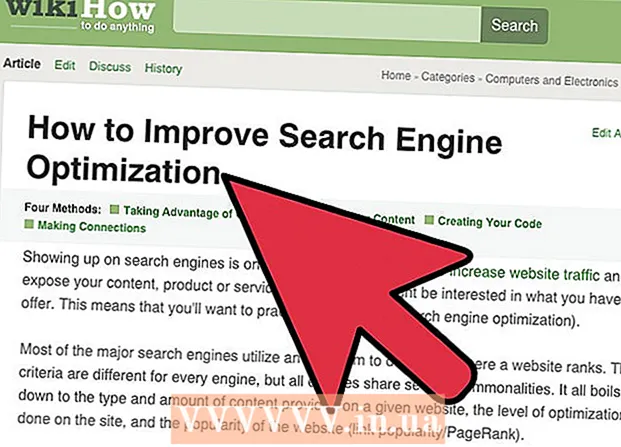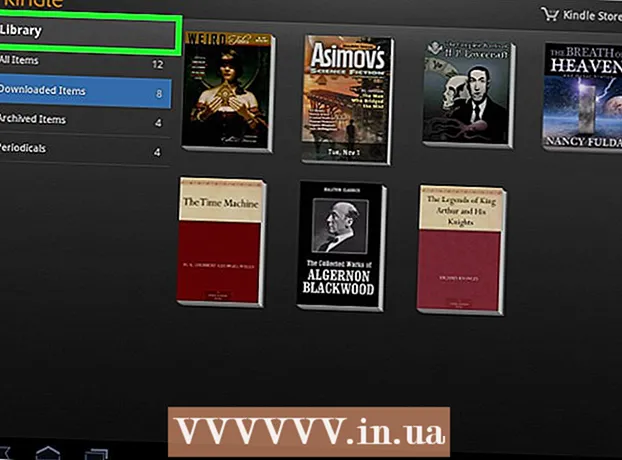Autor:
Judy Howell
Fecha De Creación:
27 Mes De Julio 2021
Fecha De Actualización:
1 Mes De Julio 2024

Contenido
- Al paso
- Parte 1 de 3: Preparación para la transmisión
- Parte 2 de 3: Streaming en Windows
- Parte 3 de 3: Transmisión en una Mac
- Consejos
- Advertencias
Este wikiHow te enseñará cómo usar VLC Media Player para transmitir un video que se reproduce en una computadora en la misma red de Internet a otra computadora. Para hacer esto, necesita el VLC Media Player gratuito instalado en ambas computadoras, y ambas computadoras deben estar en la misma red inalámbrica.
Al paso
Parte 1 de 3: Preparación para la transmisión
 Instale VLC Media Player en ambas computadoras. Si aún no lo ha hecho, primero instale VLC Media Player en las dos computadoras que desea usar para la transmisión y la computadora en la que desea recibir la transmisión.
Instale VLC Media Player en ambas computadoras. Si aún no lo ha hecho, primero instale VLC Media Player en las dos computadoras que desea usar para la transmisión y la computadora en la que desea recibir la transmisión. - VLC está disponible de forma gratuita en computadoras Windows y Mac, así como en la mayoría de las distribuciones de Linux.
 Determine la dirección IP desde ambas computadoras. Para transmitir un video desde su computadora a otra computadora en su red, necesita la dirección IP de ambas computadoras.
Determine la dirección IP desde ambas computadoras. Para transmitir un video desde su computadora a otra computadora en su red, necesita la dirección IP de ambas computadoras.  Asegúrese de que ambas computadoras estén en la misma red. Tanto una computadora como la otra deben estar conectadas a la misma red (como el enrutador de su hogar) para poder transmitir video a la otra computadora.
Asegúrese de que ambas computadoras estén en la misma red. Tanto una computadora como la otra deben estar conectadas a la misma red (como el enrutador de su hogar) para poder transmitir video a la otra computadora. - Si su enrutador tiene varios canales (por ejemplo, un canal de 2,4 GHz y un canal de 5,0 GHz), asegúrese de que ambas computadoras estén usando el mismo canal.
 Comprenda que la transmisión puede no funcionar dentro de su red. Si tiene una velocidad de carga lenta o si hay varios dispositivos usando la red (como teléfonos, consolas, otras computadoras, etc.), es posible que la transmisión a través de la red no funcione. Esto se puede solucionar solicitando una mejor conexión a Internet a su proveedor de servicios.
Comprenda que la transmisión puede no funcionar dentro de su red. Si tiene una velocidad de carga lenta o si hay varios dispositivos usando la red (como teléfonos, consolas, otras computadoras, etc.), es posible que la transmisión a través de la red no funcione. Esto se puede solucionar solicitando una mejor conexión a Internet a su proveedor de servicios. - Si su enrutador y / o módem tiene más de unos pocos años, intentar transmitir podría causar que uno o ambos dispositivos se bloqueen.
Parte 2 de 3: Streaming en Windows
 Abra VLC Media Player. Este es el icono de un cono de tráfico naranja y blanco.
Abra VLC Media Player. Este es el icono de un cono de tráfico naranja y blanco.  haga clic en Medios de comunicación. Esta pestaña está en la esquina superior izquierda del menú principal de VLC Media Player. Se abrirá un submenú.
haga clic en Medios de comunicación. Esta pestaña está en la esquina superior izquierda del menú principal de VLC Media Player. Se abrirá un submenú.  haga clic en Arroyo ... en la parte inferior del submenú de Medios de comunicación. Se abre la ventana Stream.
haga clic en Arroyo ... en la parte inferior del submenú de Medios de comunicación. Se abre la ventana Stream.  haga clic en Agregar… a la derecha de "Selección de archivo". Se abrirá un explorador de archivos.
haga clic en Agregar… a la derecha de "Selección de archivo". Se abrirá un explorador de archivos.  Selecciona un video. Haga clic en un video que desee transmitir. Es posible que primero deba seleccionar una carpeta en la barra lateral izquierda o abrir una carpeta en la ventana principal del Explorador de archivos para encontrar el archivo que está buscando.
Selecciona un video. Haga clic en un video que desee transmitir. Es posible que primero deba seleccionar una carpeta en la barra lateral izquierda o abrir una carpeta en la ventana principal del Explorador de archivos para encontrar el archivo que está buscando.  haga clic en Abierto en la esquina inferior derecha de la ventana. Ahora el video se agrega a la transmisión.
haga clic en Abierto en la esquina inferior derecha de la ventana. Ahora el video se agrega a la transmisión.  haga clic en Arroyo en la parte inferior de la ventana.
haga clic en Arroyo en la parte inferior de la ventana. haga clic en El proximo. Esta es la esquina inferior derecha de la ventana. Se abre la ventana Stream Output.
haga clic en El proximo. Esta es la esquina inferior derecha de la ventana. Se abre la ventana Stream Output.  Haga clic en el submenú "Configurar destino". Este submenú generalmente se refiere a "Archivo" de forma predeterminada. Aparecerá un menú desplegable.
Haga clic en el submenú "Configurar destino". Este submenú generalmente se refiere a "Archivo" de forma predeterminada. Aparecerá un menú desplegable.  haga clic en HTTP en el submenú.
haga clic en HTTP en el submenú. haga clic en Agregar a la derecha del marco HTTP. Se abre la página de configuración HTTP.
haga clic en Agregar a la derecha del marco HTTP. Se abre la página de configuración HTTP.  Anote el puerto indicado allí. Necesita saber por qué puerto pasará la transmisión más adelante.
Anote el puerto indicado allí. Necesita saber por qué puerto pasará la transmisión más adelante.  Ingrese la dirección IP de la otra computadora. Haz esto en el campo de texto "Ruta". Verá una barra (/) en el campo "Ruta"; deje la barra mientras ingresa la dirección IP.
Ingrese la dirección IP de la otra computadora. Haz esto en el campo de texto "Ruta". Verá una barra (/) en el campo "Ruta"; deje la barra mientras ingresa la dirección IP.  haga clic en El proximo.
haga clic en El proximo. Desmarca la casilla "Habilitar transcodificación" en la parte superior de la ventana.
Desmarca la casilla "Habilitar transcodificación" en la parte superior de la ventana. Haga clic en el submenú "Perfil" a la derecha de la ventana. Aparecerá un menú desplegable.
Haga clic en el submenú "Perfil" a la derecha de la ventana. Aparecerá un menú desplegable.  Seleccione el formato "TS". haga clic en Vídeo: H.264 + MP3 (TS) en el menú desplegable.
Seleccione el formato "TS". haga clic en Vídeo: H.264 + MP3 (TS) en el menú desplegable.  haga clic en El proximo.
haga clic en El proximo. Marca la casilla "Transmitir todas las transmisiones básicas" en la parte superior de la ventana.
Marca la casilla "Transmitir todas las transmisiones básicas" en la parte superior de la ventana. haga clic en Arroyo en la parte inferior de la ventana. Esto completa la configuración de transmisión y puede comenzar a transmitir el video a la otra computadora.
haga clic en Arroyo en la parte inferior de la ventana. Esto completa la configuración de transmisión y puede comenzar a transmitir el video a la otra computadora.  Abra VLC en la otra computadora.
Abra VLC en la otra computadora. Abra la ventana de flujo de red. haga clic en Medios de comunicación y luego en Abrir flujo de red ....
Abra la ventana de flujo de red. haga clic en Medios de comunicación y luego en Abrir flujo de red ....  Ingrese la dirección de la secuencia. Tipo http: // direcciónip: puerto donde "ipaddress" es la dirección IP de la computadora de transmisión y "puerto" es el número de puerto como se indica en la página "HTTP".
Ingrese la dirección de la secuencia. Tipo http: // direcciónip: puerto donde "ipaddress" es la dirección IP de la computadora de transmisión y "puerto" es el número de puerto como se indica en la página "HTTP". - Suponga que tiene una transmisión desde una computadora con una dirección IP de 123.456.7.8 y un número de puerto de 8080, luego escribe http://123.456.7.8:8080.
 haga clic en Tocar. Después de un retraso de hasta 30 segundos, el video de la otra computadora debería comenzar a reproducirse en su reproductor multimedia.
haga clic en Tocar. Después de un retraso de hasta 30 segundos, el video de la otra computadora debería comenzar a reproducirse en su reproductor multimedia.
Parte 3 de 3: Transmisión en una Mac
 Abra VLC Media Player. Este es el icono de un cono de tráfico naranja y blanco.
Abra VLC Media Player. Este es el icono de un cono de tráfico naranja y blanco.  haga clic en Archivo. Esta pestaña está en la esquina superior izquierda del menú principal de VLC Media Player. Se abrirá un submenú.
haga clic en Archivo. Esta pestaña está en la esquina superior izquierda del menú principal de VLC Media Player. Se abrirá un submenú.  haga clic en Asistente de transmisión / exportación .... Puede encontrar esta opción en la parte inferior del menú desplegable.
haga clic en Asistente de transmisión / exportación .... Puede encontrar esta opción en la parte inferior del menú desplegable.  Marca la casilla "Transmitir a la red" en la parte superior de la ventana.
Marca la casilla "Transmitir a la red" en la parte superior de la ventana. haga clic en El proximo. Este botón azul se puede encontrar en la esquina inferior derecha de la ventana.
haga clic en El proximo. Este botón azul se puede encontrar en la esquina inferior derecha de la ventana.  haga clic en Seleccionando… o Seleccione a la derecha del cuadro de texto "Seleccionar una secuencia". Se abrirá una ventana del Finder.
haga clic en Seleccionando… o Seleccione a la derecha del cuadro de texto "Seleccionar una secuencia". Se abrirá una ventana del Finder. - "Seleccionar una transmisión" debe estar marcado, pero si no es así, hágalo aquí. Seleccionando… escoger.
 Selecciona un video. Haga clic en un video que desee transmitir. Es posible que primero deba hacer clic en una carpeta en el cuadro del Finder izquierdo o abrir una carpeta en la ventana principal del Finder para encontrar el video.
Selecciona un video. Haga clic en un video que desee transmitir. Es posible que primero deba hacer clic en una carpeta en el cuadro del Finder izquierdo o abrir una carpeta en la ventana principal del Finder para encontrar el video.  haga clic en Abrir en la esquina inferior derecha de la ventana.
haga clic en Abrir en la esquina inferior derecha de la ventana. haga clic en El proximo.
haga clic en El proximo. Marque la casilla "HTTP" en el medio de la página. Los campos de texto "Puerto" y "Fuente" (o "Ruta") aparecen en la página.
Marque la casilla "HTTP" en el medio de la página. Los campos de texto "Puerto" y "Fuente" (o "Ruta") aparecen en la página.  Anote el puerto indicado allí. Necesita saber por qué puerto pasará la transmisión más adelante.
Anote el puerto indicado allí. Necesita saber por qué puerto pasará la transmisión más adelante.  Ingrese la dirección IP de la otra computadora. Haga esto en el campo de texto de "Fuente" o "Ruta".
Ingrese la dirección IP de la otra computadora. Haga esto en el campo de texto de "Fuente" o "Ruta". - Si hay una barra (/) en el campo de texto, déjela allí e ingrese la dirección IP después de ella.
 haga clic en El proximo.
haga clic en El proximo. Asegúrese de que las dos casillas "Transcodificar" estén desmarcadas. Ambos deben estar en el centro de la página.
Asegúrese de que las dos casillas "Transcodificar" estén desmarcadas. Ambos deben estar en el centro de la página.  haga clic en El proximo.
haga clic en El proximo. Marque la casilla "MPEG TS". Este está en el medio de la página. Esta puede ser la única opción que tiene para la transmisión.
Marque la casilla "MPEG TS". Este está en el medio de la página. Esta puede ser la única opción que tiene para la transmisión.  Haga clic dos veces El proximo. Haga esto en la página actual y en la página "Opciones de transmisión adicionales".
Haga clic dos veces El proximo. Haga esto en la página actual y en la página "Opciones de transmisión adicionales".  haga clic en Completo. Este es un botón azul en la parte inferior de la ventana. Esto completa la configuración de la transmisión y comienza a transmitir a la otra computadora.
haga clic en Completo. Este es un botón azul en la parte inferior de la ventana. Esto completa la configuración de la transmisión y comienza a transmitir a la otra computadora.  Abra VLC en la otra computadora.
Abra VLC en la otra computadora. Abra la ventana de flujo de red. haga clic en Archivo y haga clic en Red abierta ...
Abra la ventana de flujo de red. haga clic en Archivo y haga clic en Red abierta ... Ingrese la dirección de la secuencia. Tipo http: // direcciónip: puerto donde "ipaddress" es la dirección IP de la computadora de transmisión y "puerto" es el número de puerto como se indica en la página "HTTP".
Ingrese la dirección de la secuencia. Tipo http: // direcciónip: puerto donde "ipaddress" es la dirección IP de la computadora de transmisión y "puerto" es el número de puerto como se indica en la página "HTTP". - Suponga que tiene una transmisión desde una computadora con una dirección IP de 123.456.7.8 y un número de puerto 8080, luego escribe aquí http://123.456.7.8:8080.
 haga clic en Tocar. Después de un retraso de hasta 30 segundos, el video de la otra computadora debería comenzar a reproducirse en su reproductor multimedia.
haga clic en Tocar. Después de un retraso de hasta 30 segundos, el video de la otra computadora debería comenzar a reproducirse en su reproductor multimedia.
Consejos
- Si desea transmitir varios videos seguidos, primero debe crear una lista de reproducción. La forma más fácil de hacer esto es seleccionar los videos que desea reproducir, hacer clic derecho en un video seleccionado, hacer clic en Agregar a la lista de reproducción en el menú desplegable, luego guarde la lista de reproducción haciendo clic en Medios de comunicación (o Archivo en Mac) y haciendo clic en Guardar lista de reproducción en archivo.
Advertencias
- Es posible que deba configurar el reenvío de puertos en su enrutador para ver la transmisión.
- Es posible que la computadora receptora reciba el video con una calidad ligeramente inferior.